Trong khi chiếc iPhone có thể làm rất nhiều việc, từ tìm kiếm đường đi, mua sắm trực tuyến cho tới đọc sách điện tử, thì một việc đơn giản như ghi âm cuộc gọi lại không hề đơn giản chút nào.
Apple không tích hợp sẵn tính năng ghi âm cuộc gọi trên iPhone như những dòng smartphone Android. Do đó, bạn cần phải cài đặt thêm các ứng dụng của bên thứ ba.
Để giúp bạn dễ dàng tìm ra ứng dụng mình cần, bài viết này sẽ cung cấp một số cách để ghi âm cuộc gọi tốt nhất cho iPhone, bao gồm các ứng dụng trên App Store, Voicemail và sử dụng thiết bị ngoài.
TapACall
TapeACall - một trong số ít các ứng dụng hỗ trợ ghi âm cuộc gọi iPhone đến từ Epic Enterprises, cho phép ghi âm cuộc gọi đến và đi, trong nước và quốc tế.
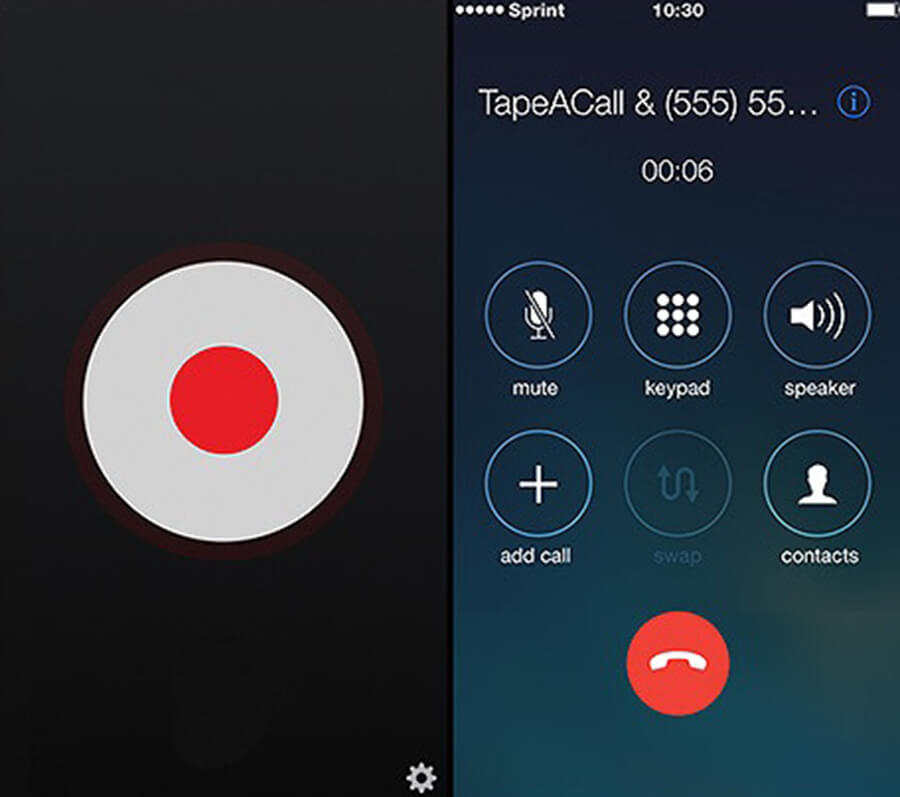
Với TapeACall, bạn có thể tải file ghi âm về máy tính, tải lên Dropbox, Evernote hoặc Google Drive và chia sẻ qua email, Facebook, Twitter. Ứng dụng còn cho phép người dùng dán nhãn, phát file ghi âm dưới dạng nền và nhận thông báo Push Notification đưa bạn thẳng tới mục ghi âm.
Bạn đọc quan tâm có thể cài đặt tại địa chỉ http://bit.ly/tapacall. Tiếp theo, bạn hãy mở ứng dụng TapACall, nhấn vào nút ghi âm cuộc gọi và nút Merge Call. Ứng dụng hỗ trợ ghi âm tất cả những cuộc gọi đến và đi.
Hiện ứng dụng cho phép bạn sử dụng thử miễn phí 7 ngày, sau đó trả 29,99 USD/năm. Lưu ý, không phải tất cả các nhà mạng đều hỗ trợ.
Skype
Vào cuối năm 2018, Microsoft đã bổ sung thêm tính năng ghi âm cuộc gọi trên ứng dụng Skype (phiên bản 8 trở đi). Để kích hoạt, người dùng chỉ cần nhấn dấu cộng trong khi gọi, sau đó chạm vào nút Start recording.
Trên màn hình sẽ hiển thị thông báo đang ghi âm và người nói chuyện với bạn cũng nhận được thông báo. Lưu ý, những bản ghi âm thông qua Skype chỉ được lưu trữ trong vòng 30 ngày.
Rev Call Recorder
Là một sản phẩm của TeleStar, Rev Call Recorder cho phép người dùng ghi âm cả cuộc gọi đi và gọi đến với cả cuộc gọi trong nước và quốc tế. Các file ghi âm cũng sẽ được lưu và quản lý ngay trên điện thoại chứ không phải máy chủ của bên thứ ba.
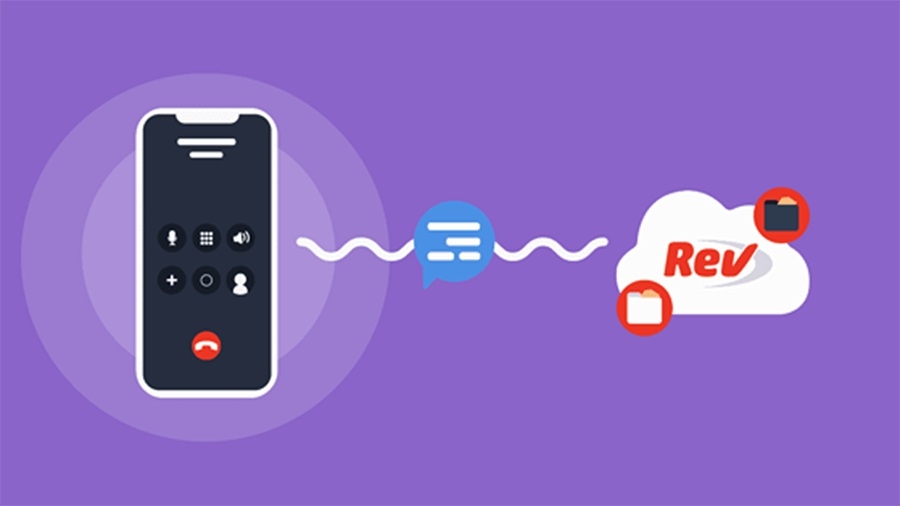
Với Call Recorder, người dùng có thể thay đổi tên file và phát trên iPhone, gửi qua email, đồng bộ hóa với iTunes, xuất hoặc xóa file. Ứng dụng rất dễ dùng, cung cấp cả lịch sử các cuộc thoại đã ghi âm, âm thanh thông báo khi ghi âm, khả năng ẩn số khi gọi và bảng giá theo phút cho mỗi quốc gia.
Bạn có thể tải ứng dụng miễn phí tại http://bit.ly/rev-call. Rev còn cung cấp dịch vụ sao chép bổ sung với giá 1 USD/phút. Ứng dụng tương thích với iPhone, iPad và thiết bị iPod touch.
Google Voice
Người dùng có thể sử dụng ứng dụng Google Voice để ghi âm cuộc gọi, nhưng có một nhược điểm là nó chỉ hoạt động với các cuộc gọi đến. Để kích hoạt tính năng ghi âm cuộc gọi bằng Google Voice, bạn hãy mở ứng dụng, nhấn vào biểu tượng menu và chọn cài đặt, sau đó kích hoạt tùy chọn Incoming call options.
Sử dụng các thiết bị gắn ngoài
Việc cài đặt ứng dụng của bên thứ ba thường gặp phải một số hạn chế. Do đó, bạn có thể sử dụng những thiết bị gắn ngoài, dù đây là lựa chọn đắt giá nhất.

Bên cạnh đó, người dùng cũng có thể mua thêm các thiết bị gắn ngoài, hỗ trợ ghi âm như Olympus TP-8 (13,9 USD). Bạn cắm thiết bị vào một máy ghi âm (điện thoại hoặc máy tính bảng khác), sau đó nhét vào tai và đưa iPhone lên nói chuyện như bình thường.
Hy vọng với bài viết trên, bạn sẽ thực hiện thành công thủ thuật ghi âm trên iPhone này. Chúc các bạn thực hiện thành công!























